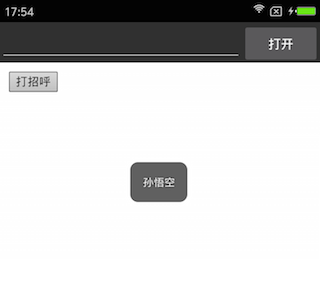@cxm-2016
2016-09-19T09:57:55.000000Z
字数 1356
阅读 2340
Android:JS调用安卓方法
android js no
1,创建提供给JS调用的方法
@android.webkit.JavascriptInterfacefun showToast(name: String) {Toast.makeText(this, name, Toast.LENGTH_SHORT).show()}
给方法声明@android.webkit.JavascriptInterface后表明该方法允许JS代码调用
2,在JS中调用方法
<!DOCTYPE html><html><head><meta http-equiv="Content_Type" content="text/html;charset=utf-8"/><title>Js调用Android</title></head><body><input type="button" value="打招呼" onclick="myObj.showToast('孙悟空');"/></body></html>
这里调用了上面提供的showToast方法
3,将对象传递个JS代码
val settings = mmWebView.settingssettings.javaScriptEnabled = truemmWebView.addJavascriptInterface(object, "myObj")
第一句取出WebView的设置对象,第二句允许执行JS代码,第三句发送方法所在的对象,并将方法命名为myObj
Demo
class MiniBrowserActivity : AppCompatActivity() {val js = """<!DOCTYPE html><html><head><meta http-equiv="Content_Type" content="text/html;charset=utf-8"/><title>Js调用Android</title></head><body><input type="button" value="打招呼" onclick="myObj.showToast('孙悟空');"/></body></html>"""override fun onCreate(savedInstanceState: Bundle?) {super.onCreate(savedInstanceState)setContentView(R.layout.activity_mini_browser)val settings = mmWebView.settingssettings.javaScriptEnabled = truemmWebView.addJavascriptInterface(this, "myObj")mmWebView.loadData(js, "text/html;charset=utf-8", "utf-8")}@android.webkit.JavascriptInterfacefun showToast(name: String) {Toast.makeText(this, name, Toast.LENGTH_SHORT).show()}}